
ಕೆಲಸದ ಹರಿವನ್ನು ವೇಗಗೊಳಿಸಲು ನೀವು ದೊಡ್ಡ ಪಠ್ಯ ಡಾಕ್ಯುಮೆಂಟ್ ಎಂಎಸ್ ವರ್ಡ್ನೊಂದಿಗೆ ಕೆಲಸ ಮಾಡುತ್ತಿದ್ದರೆ, ಅದನ್ನು ಪ್ರತ್ಯೇಕ ಅಧ್ಯಾಯಗಳು ಮತ್ತು ವಿಭಾಗಗಳಾಗಿ ವಿಭಜಿಸಲು ನೀವು ನಿರ್ಧರಿಸಬಹುದು. ಈ ಪ್ರತಿಯೊಂದು ಘಟಕಗಳು ವಿಭಿನ್ನ ದಾಖಲೆಗಳಲ್ಲಿರಬಹುದು, ಅದರ ಕೆಲಸವು ಅದರ ಅಂತ್ಯವನ್ನು ತಲುಪಿದಾಗ ಅದನ್ನು ಒಂದು ಫೈಲ್ಗೆ ಸಂಯೋಜಿಸಬೇಕಾಗುತ್ತದೆ. ಇದನ್ನು ಹೇಗೆ ಮಾಡಬೇಕೆಂದು ನಾವು ಈ ಲೇಖನದಲ್ಲಿ ಹೇಳುತ್ತೇವೆ.
ಪಾಠ: ವರ್ಡ್ನಲ್ಲಿ ಟೇಬಲ್ ಅನ್ನು ಹೇಗೆ ನಕಲಿಸುವುದು
ಖಂಡಿತವಾಗಿ, ನೀವು ಎರಡು ಅಥವಾ ಹೆಚ್ಚಿನ ಡಾಕ್ಯುಮೆಂಟ್ಗಳನ್ನು ಸಂಯೋಜಿಸಬೇಕಾದಾಗ ಮನಸ್ಸಿಗೆ ಬರುವ ಮೊದಲ ವಿಷಯ, ಅಂದರೆ, ಒಂದನ್ನು ಇನ್ನೊಂದಕ್ಕೆ ಅಂಟಿಸಿ, ಕೇವಲ ಒಂದು ಫೈಲ್ನಿಂದ ಪಠ್ಯವನ್ನು ನಕಲಿಸಿ ಮತ್ತು ಅದನ್ನು ಇನ್ನೊಂದಕ್ಕೆ ಅಂಟಿಸಿ. ಪರಿಹಾರವು ತುಂಬಾ-ಆದ್ದರಿಂದ, ಏಕೆಂದರೆ ಈ ಪ್ರಕ್ರಿಯೆಯು ಸಾಕಷ್ಟು ಸಮಯ ತೆಗೆದುಕೊಳ್ಳಬಹುದು, ಮತ್ತು ಪಠ್ಯದಲ್ಲಿನ ಎಲ್ಲಾ ಫಾರ್ಮ್ಯಾಟಿಂಗ್ ಹೆಚ್ಚಾಗಿ ಭ್ರಷ್ಟಗೊಳ್ಳುತ್ತದೆ.
ಪಾಠ: ಪದದಲ್ಲಿನ ಫಾಂಟ್ ಅನ್ನು ಹೇಗೆ ಬದಲಾಯಿಸುವುದು
ಮತ್ತೊಂದು ವಿಧಾನವೆಂದರೆ ಅದರಲ್ಲಿ ಹುದುಗಿರುವ ಅವರ “ಘಟಕ” ದಾಖಲೆಗಳ ಒಂದು ಮುಖ್ಯ ದಾಖಲೆಯನ್ನು ರಚಿಸುವುದು. ವಿಧಾನವು ಹೆಚ್ಚು ಅನುಕೂಲಕರವಲ್ಲ ಮತ್ತು ತುಂಬಾ ಗೊಂದಲಮಯವಾಗಿದೆ. ಇನ್ನೂ ಒಂದು ಇರುವುದು ಒಳ್ಳೆಯದು - ಅತ್ಯಂತ ಅನುಕೂಲಕರ ಮತ್ತು ತಾರ್ಕಿಕ. ಇದು ಘಟಕದ ಫೈಲ್ಗಳ ವಿಷಯಗಳನ್ನು ಮುಖ್ಯ ಡಾಕ್ಯುಮೆಂಟ್ಗೆ ಸೇರಿಸುವುದು. ಇದನ್ನು ಹೇಗೆ ಮಾಡಬೇಕೆಂದು ಕೆಳಗೆ ಓದಿ.
ಪಾಠ: ವರ್ಡ್ನಿಂದ ಟೇಬಲ್ ಅನ್ನು ಪ್ರಸ್ತುತಿಗೆ ಹೇಗೆ ಸೇರಿಸುವುದು
1. ಡಾಕ್ಯುಮೆಂಟ್ ಪ್ರಾರಂಭಿಸಬೇಕಾದ ಫೈಲ್ ಅನ್ನು ತೆರೆಯಿರಿ. ಸ್ಪಷ್ಟತೆಗಾಗಿ, ನಾವು ಅದನ್ನು ಕರೆಯುತ್ತೇವೆ “ಡಾಕ್ಯುಮೆಂಟ್ 1”.
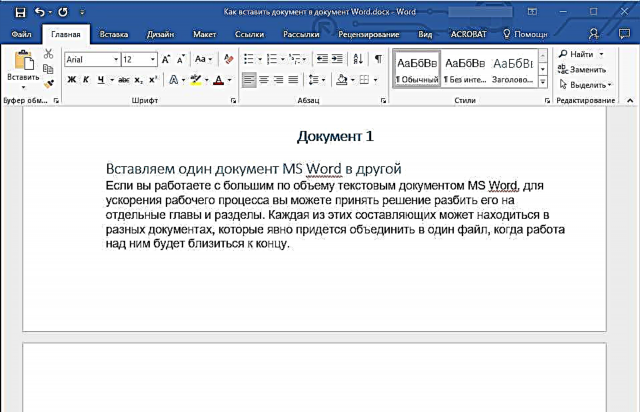
2. ನೀವು ಇನ್ನೊಂದು ಡಾಕ್ಯುಮೆಂಟ್ನ ವಿಷಯಗಳನ್ನು ಅಂಟಿಸಲು ಬಯಸುವ ಸ್ಥಳದಲ್ಲಿ ಕರ್ಸರ್ ಪಾಯಿಂಟರ್ ಅನ್ನು ಇರಿಸಿ.

- ಸುಳಿವು: ಈ ಸಮಯದಲ್ಲಿ ಪುಟ ವಿರಾಮವನ್ನು ಸೇರಿಸಲು ನಾವು ಶಿಫಾರಸು ಮಾಡುತ್ತೇವೆ - ಈ ಸಂದರ್ಭದಲ್ಲಿ “ಡಾಕ್ಯುಮೆಂಟ್ 2” ಹೊಸ ಪುಟದಿಂದ ಪ್ರಾರಂಭವಾಗುತ್ತದೆ, ತಕ್ಷಣ ಮೀರಿಲ್ಲ “ಡಾಕ್ಯುಮೆಂಟ್ 1”.
ಪಾಠ: ಎಂಎಸ್ ವರ್ಡ್ನಲ್ಲಿ ಪುಟ ವಿರಾಮವನ್ನು ಹೇಗೆ ಸೇರಿಸುವುದು
3. ಟ್ಯಾಬ್ಗೆ ಹೋಗಿ “ಸೇರಿಸಿ”ಗುಂಪಿನಲ್ಲಿ “ಪಠ್ಯ” ಬಟನ್ ಮೆನು ವಿಸ್ತರಿಸಿ “ವಸ್ತು”.

4. ಆಯ್ಕೆಮಾಡಿ “ಫೈಲ್ನಿಂದ ಪಠ್ಯ”.

5. ಫೈಲ್ ಅನ್ನು ಆಯ್ಕೆ ಮಾಡಿ (ಎಂದು ಕರೆಯಲ್ಪಡುವ “ಡಾಕ್ಯುಮೆಂಟ್ 2”) ಮುಖ್ಯ ಡಾಕ್ಯುಮೆಂಟ್ನಲ್ಲಿ ನೀವು ಯಾರ ವಿಷಯಗಳನ್ನು ಸೇರಿಸಲು ಬಯಸುತ್ತೀರಿ (“ಡಾಕ್ಯುಮೆಂಟ್ 1”).

ಗಮನಿಸಿ: ನಮ್ಮ ಉದಾಹರಣೆಯಲ್ಲಿ, ಪ್ರೋಗ್ರಾಂ ಮೈಕ್ರೋಸಾಫ್ಟ್ ವರ್ಡ್ 2016 ಅನ್ನು ಟ್ಯಾಬ್ನಲ್ಲಿ ಈ ಪ್ರೋಗ್ರಾಂನ ಹಿಂದಿನ ಆವೃತ್ತಿಗಳಲ್ಲಿ ಬಳಸುತ್ತದೆ “ಸೇರಿಸಿ” ನೀವು ಈ ಕೆಳಗಿನ ಹಂತಗಳನ್ನು ನಿರ್ವಹಿಸಬೇಕು:
- ಆಜ್ಞೆಯ ಮೇಲೆ ಕ್ಲಿಕ್ ಮಾಡಿ “ಫೈಲ್”;
- ವಿಂಡೋದಲ್ಲಿ “ಫೈಲ್ ಸೇರಿಸಿ” ಅಗತ್ಯ ಪಠ್ಯ ಡಾಕ್ಯುಮೆಂಟ್ ಅನ್ನು ಹುಡುಕಿ;
- ಗುಂಡಿಯನ್ನು ಒತ್ತಿ “ಅಂಟಿಸು”.
6. ನೀವು ಮುಖ್ಯ ಡಾಕ್ಯುಮೆಂಟ್ಗೆ ಒಂದಕ್ಕಿಂತ ಹೆಚ್ಚು ಫೈಲ್ಗಳನ್ನು ಸೇರಿಸಲು ಬಯಸಿದರೆ, ಮೇಲಿನ ಹಂತಗಳನ್ನು ಪುನರಾವರ್ತಿಸಿ (2-5) ಅಗತ್ಯವಿರುವ ಸಂಖ್ಯೆಯ ಬಾರಿ.
7. ಜತೆಗೂಡಿದ ದಾಖಲೆಗಳ ವಿಷಯಗಳನ್ನು ಮುಖ್ಯ ಫೈಲ್ಗೆ ಸೇರಿಸಲಾಗುತ್ತದೆ.

ನೀವು ಎರಡು ಅಥವಾ ಹೆಚ್ಚಿನ ಫೈಲ್ಗಳನ್ನು ಒಳಗೊಂಡಿರುವ ಸಂಪೂರ್ಣ ಡಾಕ್ಯುಮೆಂಟ್ನೊಂದಿಗೆ ಕೊನೆಗೊಳ್ಳುತ್ತೀರಿ. ನೀವು ಜೊತೆಯಲ್ಲಿರುವ ಫೈಲ್ಗಳಲ್ಲಿ ಅಡಿಟಿಪ್ಪಣಿಗಳನ್ನು ಹೊಂದಿದ್ದರೆ, ಉದಾಹರಣೆಗೆ, ಪುಟ ಸಂಖ್ಯೆಗಳೊಂದಿಗೆ, ಅವುಗಳನ್ನು ಮುಖ್ಯ ಡಾಕ್ಯುಮೆಂಟ್ಗೆ ಸೇರಿಸಲಾಗುತ್ತದೆ.
- ಸುಳಿವು: ವಿಭಿನ್ನ ಫೈಲ್ಗಳ ಪಠ್ಯ ವಿಷಯದ ಫಾರ್ಮ್ಯಾಟಿಂಗ್ ವಿಭಿನ್ನವಾಗಿದ್ದರೆ, ನೀವು ಒಂದು ಫೈಲ್ ಅನ್ನು ಇನ್ನೊಂದಕ್ಕೆ ಸೇರಿಸುವ ಮೊದಲು ಅದನ್ನು ಒಂದೇ ಶೈಲಿಗೆ (ಸಹಜವಾಗಿ, ಅಗತ್ಯವಿದ್ದರೆ) ತರುವುದು ಉತ್ತಮ.
ಅಷ್ಟೆ, ಈ ಲೇಖನದಿಂದ ನೀವು ಒಂದು (ಅಥವಾ ಹಲವಾರು) ವರ್ಡ್ ಡಾಕ್ಯುಮೆಂಟ್ಗಳ ವಿಷಯಗಳನ್ನು ಇನ್ನೊಂದಕ್ಕೆ ಹೇಗೆ ಸೇರಿಸಬೇಕೆಂದು ಕಲಿತಿದ್ದೀರಿ. ಈಗ ನೀವು ಇನ್ನಷ್ಟು ಉತ್ಪಾದಕವಾಗಿ ಕೆಲಸ ಮಾಡಬಹುದು.











